Eines der Dinge, die Sie tun können, um verbessern Sie Ihre Privatsphäre im Internet und auch Ihre Sicherheit, ist, um sicherzustellen, dass Sie ausgeführt werden so wenige plugins wie möglich.
Unternehmen und Organisationen wie Mozilla oder Google haben begonnen, zu implementieren Sicherheitsmaßnahmen in Ihren Browser zu verbessern Privatsphäre und Sicherheit des Nutzers in Bezug auf die browser-plugins.
Mozilla beispielsweise entschieden darauf zu verlassen, Klicken Sie auf zu Spielen. Die meisten plugins sind eingestellt auf automatisch zu spielen, in den neueren Versionen des Firefox-browser, so dass websites und Dienste, können Sie automatisch verwenden, wenn Sie eine Seite zu laden.
Google beschlossen, noch weiter zu gehen, als, dass, indem Sie die Entscheidung zum Herunterfahren-Unterstützung für die meisten plugins in diesem Jahr.
Firefox-Nutzer haben zwei Optionen, um mit dieser situation umzugehen. Sie ergreifen können, klicken Sie auf zu spielen und nur dann aktivieren, plugins auf Websites, die Sie verwenden auf, oder wechseln Sie wieder zu aktivieren, so dass Sie nicht belästigt werden, mit mehr.
Während der zweiten option kann bequemer sein als das erste, es ist auch gefährlich zugleich.
Mein Vorschlag für diese ist die Verwendung einer sekundären Profil für alle plugin-Aktivitäten. Sagen Sie TV-Sendungen auf Amazon Prime oder Netflix, und müssen Microsoft Silverlight für das, oder Sie hängen sich auf mehrere Flash-gaming-Websites und wie Flash aktiviert. Oder benötigen Sie ein weiteres Plug-in für andere Aktivitäten.
Mozilla macht einen guten job, wenn es darum geht sich zu verstecken Firefox-Profil-management-Fähigkeiten. Es ist eigentlich sehr einfach, ein zweites Profil anzulegen, und konfigurieren Sie es wie Sie wollen, es zu benutzen, nur auf Websites, die erfordern den Einsatz von plugins.
Hier sind die Schritte, die durchgeführt werden müssen, für:
- Erstellen Sie ein neues Profil.
- Erstellen Sie eine neue Verknüpfung, so dass Sie können starten Sie den browser ausgeführt wird das sekundäre Profil, auch wenn eine andere Instanz läuft mit dem ersten Profil.
- Konfigurieren Sie die zweite version von Firefox so, dass die plugins sind aktiviert, zu allen Zeiten, oder klicken Sie auf zu spielen.
- Deaktivieren Sie alle ersten Profil-plugins.
1. Erstellen Sie ein neues Profil in Firefox
Ich habe erklärt, den Prozess im detail vor, und schlage vor, Sie Auschecken der erste Leitfaden für eine detaillierte Gang durch.
Sie haben zwei Möglichkeiten, um starten Sie den Profil-manager.
- Laden Sie die standalone-Profil-MANAGERS, und führen Sie es.
- Starten Sie Firefox mit dem parameter -p oder -Profilmanager. Wenn Sie Windows verwenden, können Sie versuchen, und öffnen Sie ein Feld ausführen, die mit Windows-R, geben Sie firefox.exe -p, und der Profil-manager kommen sollte, vorausgesetzt, dass Firefox nicht läuft.
Wenn Sie Probleme haben, verwenden Sie den Leitfaden auf der Mozilla-Support-Webseite führt Sie durch die Schritte.
Wenn Sie die zweite option wählen, Firefox-Profil-manager wird geöffnet. Hier können Sie ein neues Profil erstellen auf der linken Seite. Klicken Sie einfach auf die erstellen Schaltfläche “Profil” und wählen Sie einen Namen für das neue Profil ein. Sie können auch wählen Sie einen anderen Ordner speichern, wenn Sie möchten, oder halten Sie die vorgeschlagene Standard-Ordner statt.

Ich schlage vor, Sie wählen einen einfachen Namen, so etwas wie Tests, Spiele, oder videos, die zum Beispiel für die einfache Anerkennung.
2. Erstellen Sie die Verknüpfung
Jetzt haben Sie erstellt ein zweites Profil, erstellen Sie eine neue Verknüpfung für Firefox, so dass Sie können starten Sie den browser über das sekundäre Profil, das Sie gerade erstellt haben.
Habe ich erklärt, dass auch im Jahr 2008 zurück, und schlage vor, Sie Lesen das Handbuch, als auch für detaillierte Informationen über den Prozess.

Hier ist, was Sie tun müssen:
- Erstellen Sie eine neue firefox-Verknüpfung auf Ihrem system. Tun Sie dies auf Windows, indem Sie den Ordner öffnen C:Program Files (x86)Mozilla Firefox im Windows-Explorer.
- Mit der rechten Maustaste auf firefox.exe und wählen Sie Verknüpfung erstellen aus dem Kontextmenü die option.
- Windows möglicherweise nicht in der Lage sein, um es in das gleiche Verzeichnis, und schlägt, um es zu platzieren auf dem desktop statt. Akzeptieren, und Sie sollten die neue Verknüpfung auf dem desktop.
- Der rechten Maustaste auf diese Verknüpfung und wählen Sie Eigenschaften.
- Suchen Sie das Feld “Ziel” hier und fügen Sie nach firefox.exe” die folgenden Parameter ein: -no-remote -p test
- Die komplette Zeile sollte nun wie folgt Aussehen: “C:Program Files (x86)Mozilla Firefoxfirefox.exe” -no-remote -p test
- Der parameter -no-remote sagt Firefox ignorieren Sie alle Firefox Fenster und starten Sie das neue browser-Fenster unabhängig davon, ob eine andere ist die bereits geöffnet ist oder nicht.
- Der parameter -p test lädt die Profil-test anstelle des Standard-Profil.
3. Konfigurieren von plugins
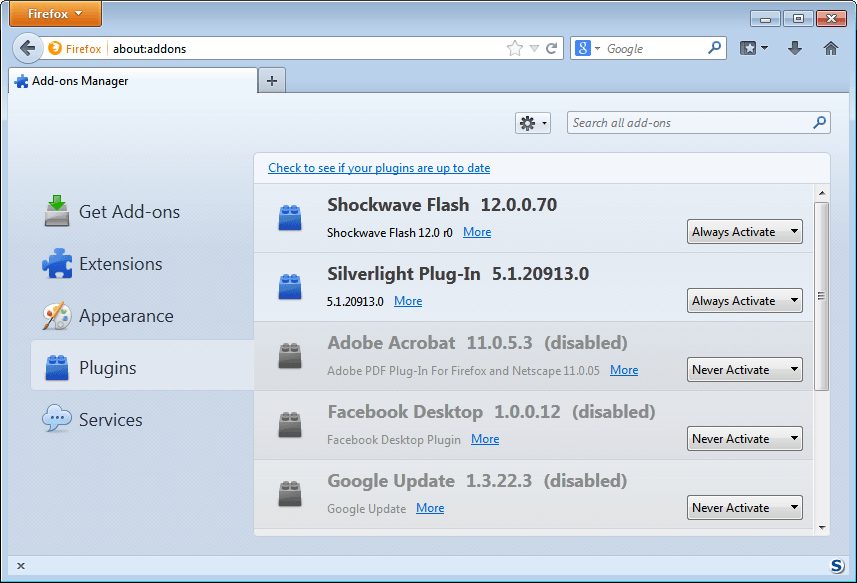
Testen Sie die neue Verknüpfung und stellen Sie sicher, dass alles funktioniert. Wenn das der Fall ist, Firefox sollte sich öffnen und verwenden Sie die neu erstellte Benutzerprofil anstelle des regulären Profil, das Sie verwenden.
Zum konfigurieren des plugins, tun Sie den folgenden:
- Geben Sie über:addons in die Adressleiste des Browsers ein und drücken Sie die EINGABETASTE.
- Wechseln Sie zu plugins.
- Deaktivieren, aktivieren, oder klicken Sie auf spielen Sie eines der plugins, die Sie verwenden möchten.
- Die drei wahrscheinlichsten Kandidaten sind Java -, Silverlight-und Adobe Flash.
Wiederholen Sie die oben beschriebenen Schritte für das erste Profil, aber alle plugins auf ” nie aktivieren statt. Dies deaktiviert alle plugins in den browser, um die Verbesserung der Sicherheit und der Privatsphäre.
Denken Sie daran, dass Sie verwenden das Standard-Profil für die meisten web-Aktivitäten, und die sekundären, die nur für bestimmte Websites, die Sie zugreifen möchten, benötigen bestimmte plugins um richtig zu funktionieren.
Alternativen
Es ist alternativ möglich, zwei verschiedene Browser. Sagen wir, Firefox, wie Sie Haupt-browser und Google Chrome für bestimmte Tätigkeiten erfordern plugins.
Habe noch eine andere Idee? Wir hören es in den Kommentaren unten.